چه باید بدانیم
- کپی در کلیپ بورد: متن یا تصویر را برجسته کنید و Ctrl+ C را فشار دهید یا روی متن یا تصویر راست کلیک کنید ورا انتخاب کنید. Copy در منوی بازشو.
- جایگذاری از کلیپ بورد: Ctrl+ V را فشار دهید تا آخرین مورد کپی شده جایگذاری شود. جایگذاری از تاریخچه کلیپبورد: کلید Windows+ V را فشار دهید و مورد را برای جایگذاری انتخاب کنید.
- Clear clipboard: کلید Windows+ V را فشار دهید. X را در گوشه یک مورد انتخاب کنید تا آن را حذف کنید یا Clear all را برای حذف همه موارد انتخاب کنید. را انتخاب کنید.
این مقاله نحوه استفاده از کلیپ بورد در ویندوز 10 را توضیح می دهد. علاوه بر اطلاعات مربوط به کپی، چسباندن و پاک کردن کلیپ بورد، شامل اطلاعاتی در مورد پین کردن موارد به کلیپ بورد است.
چگونه محتوا را در کلیپ بورد ویندوز 10 کپی کنیم
کلیپ بورد در سیستم عامل ویندوز 10 نسبت به تجربه قبلی کلیپ بورد پیشرفته تر است. با بریدهدان جدید، میتوانید متن و تصاویری را که در کلیپبورد کپی شدهاند مشاهده کنید و محتوایی را که میخواهید جایگذاری کنید، انتخاب کنید.
علاوه بر این، کلیپ بورد جدید می تواند با سایر رایانه ها و تبلت های ویندوز 10 که از همان ورود به حساب مایکروسافت استفاده می کنند همگام شود. این بدان معناست که میتوانید تصاویر و متن را از یک دستگاه ویندوز 10 کپی کنید و در دستگاه دیگری جایگذاری کنید.
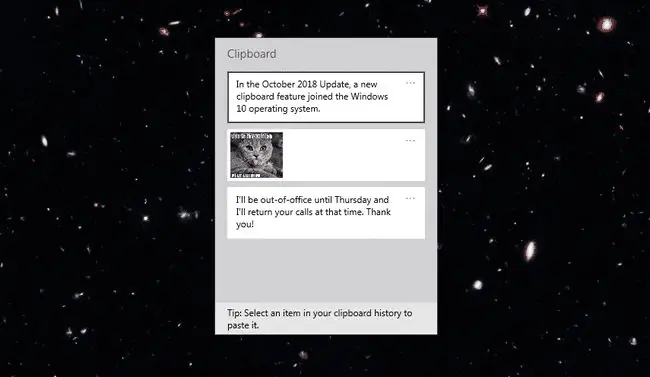
کپی اساسی محتوا در کلیپ بورد در ویندوز 10 را می توان با استفاده از یکی از روش های زیر انجام داد.
- متن یا تصویر انتخابی را در یک برنامه برجسته کنید و Ctrl+ C را فشار دهید.
- روی متن یا تصاویر کلیک راست کنید و Copy را از منوی پاپ آپ انتخاب کنید.
نحوه چسباندن از کلیپ بورد در ویندوز 10
برای جایگذاری آخرین محتوای کپی شده از کلیپ بورد در یک برنامه، از یکی از دو روش چسباندن استاندارد استفاده کنید:
- Ctrl+ V را فشار دهید.
- روی جایی که میخواهید محتوا را جایگذاری کنید کلیک راست کنید و Paste را از منوی بازشو انتخاب کنید.
با استفاده از عملکرد کلیپ بورد مدرن ویندوز 10، می توانید از بین چندین ورودی کپی شده قبلی از تاریخچه کلیپ بورد یکی را انتخاب کنید.
فقط تصاویر کوچکتر از 4 مگابایت در کلیپ بورد Windows 10 ذخیره می شوند.
برای مشاهده تاریخچه کلیپ بورد، کلید Windows+ V را فشار دهید.
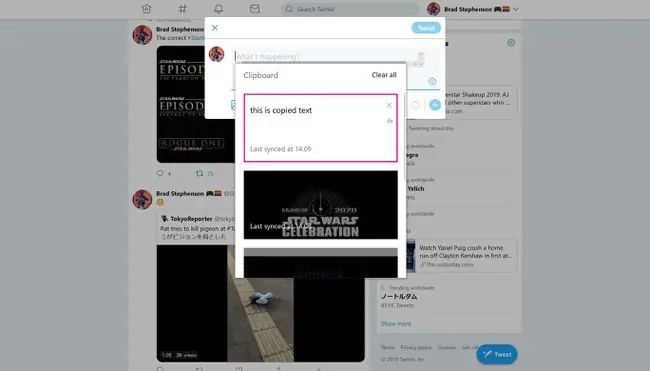
بعد از باز شدن کلیپ بورد، برای یافتن متن یا تصویر به بالا یا پایین بروید و آن را انتخاب کنید تا در برنامه باز جایگذاری شود.
چگونه داده های کلیپ بورد را پاک کنیم
حذف متن و تصاویر از کلیپ بورد ویندوز 10 به سه روش انجام می شود.
- با فشار دادن کلید Windows+ V ، کلیپ بورد را باز کنید و سپس X را در گوشه سمت چپ بالای هر موردی که میخواهید حذف کنید.
- با فشار دادن کلید Windows+ V ، کلیپ بورد را باز کنید و سپس Clear all را انتخاب کنید. با این کار همه موارد در کلیپ بورد ویندوز 10 به جز مواردی که پین کرده اید حذف می شود.
- تنظیمات > System > Clipboard را باز کنید و Clear را انتخاب کنید . با این کار همه چیز در کلیپ بورد ویندوز 10 به جز موارد پین شده حذف می شود.
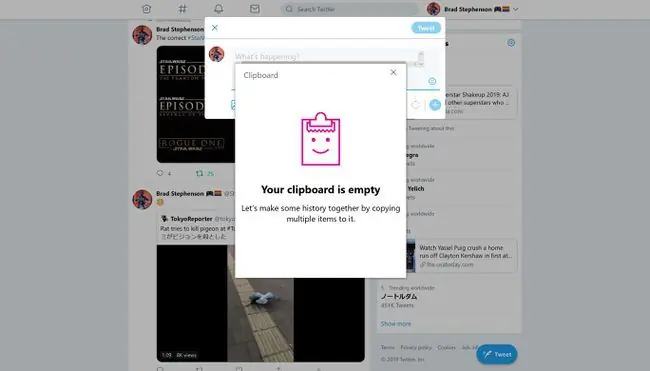
پین کردن متن کلیپ بورد ویندوز 10
در حالی که پاک کردن محتوای کلیپ بورد می تواند مفید باشد، ممکن است محتوایی وجود داشته باشد که شما نخواهید حذف کنید. موارد خاصی را به صورت دستی انتخاب کنید و با پین کردن آنها از حذف آنها محافظت کنید.
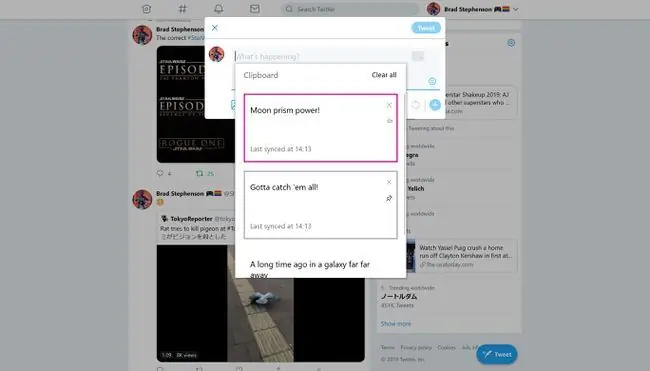
برای پین کردن محتوای کلیپ بورد، کلید Windows+ V را فشار دهید تا کلیپ بورد باز شود و سپس نماد پین کوچک در سمت راست را انتخاب کنید. متن و تصاویری که می خواهید حفظ کنید. اگر به درستی انجام شود، نماد پین افقی باید به زاویه 45 درجه متمایل شود.
برای برداشتن پین متن یا تصاویر بریدهدان، دوباره روی نماد پین کلیک کنید.
هنگامی که مورد پین می شود، هر بار که کلیپ بورد را در آینده پاک می کنید محافظت می شود.






